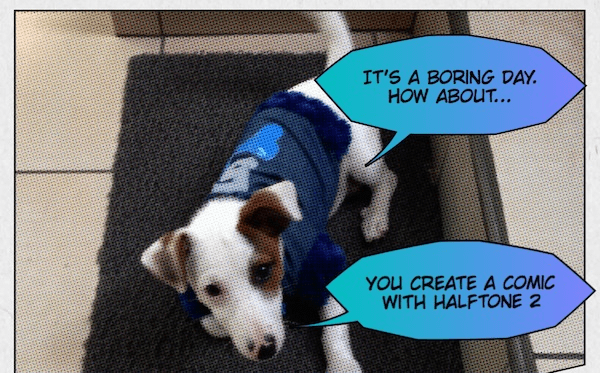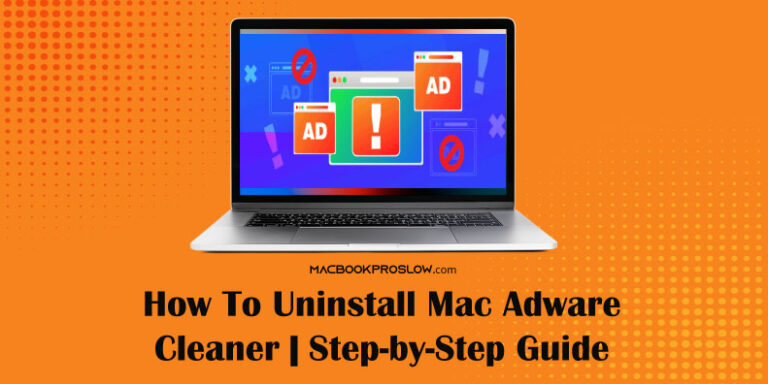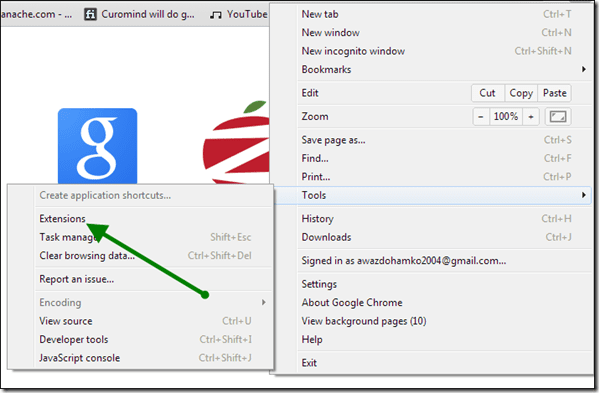6 функций, которые делают iCab лучшим браузером для iPad

iPad — ограниченное устройство. Но ограничения искусственные. Те, что установили инженеры Apple и Стив Джобс. Те, которые сломаны разработчиками iOS.
Программы для Windows, мобильные приложения, игры - ВСЁ БЕСПЛАТНО, в нашем закрытом телеграмм канале - Подписывайтесь:)
Да, есть много вещей, которые вы не можете делать на iPad. Вы не можете получить доступ к файловой системе или заставить одно приложение общаться с другим напрямую. Нет обмена между приложениями. Параллельной многозадачности тоже нет. Но на каждую вещь, которую iPad не может сделать, есть несколько вещей, которые он может сделать, и довольно великолепно.
Сегодня я расскажу вам об одном таком приложении под названием iCab (1,99 доллара США, универсальный). Это браузер, который позволяет вам делать все, что Safari запрещает. Мультитач-жесты, сочетания клавиш, многопользовательский вход и самое главное — интеграция сервисов из разных приложений.
1. Жесты
У iPad большой красивый экран Retina. Тот, который удивительно реагирует на прикосновение и достаточно продвинут, чтобы различать касание четырьмя пальцами и смахивание четырьмя пальцами. Не использовать его с пользой – позор.
Мультисенсорные жесты
От Настройки -> Пользовательский интерфейс -> Мультисенсорные жесты вы можете назначить несколько жестов касания и смахивания от 1 до 4 пальцев, всего около 17 комбинаций.

Что вообще можно с этим сделать? Много. Включены не только общие функции, такие как следующая вкладка, предыдущая вкладка, полноэкранный режим и т. д., но вы также можете напрямую использовать около 50 включенных модулей. Что такое модули? Мы подробно поговорим о них ниже, но сейчас просто думайте о них как о букмарклетах или расширениях. Таким образом, одним жестом несколькими пальцами вы можете отправить страницу, которую сейчас читаете, прямо в Pocket. Аккуратно, а?
Жесты рисования
Да, в жестах рисования на экранах нет ничего нового. На самом деле, я помню, как использовал их на своем телефоне на базе Java с резистивным сенсорным экраном. Мне пришлось использовать (вздох) стилус!
Но, к счастью, рисование пальцами на iPad совершенно не похоже на это. Да, алфавиты иногда все еще отсутствуют, но общие жесты, такие как стрелки, линии и формы, регистрируются каждый раз.
Опять же, что с этим можно сделать? Вы можете назначить алфавит для открытия ваших любимых веб-сайтов, таких как Guiding Tech. Так что в следующий раз, когда вы нарисуете букву G, мы вас поприветствуем!
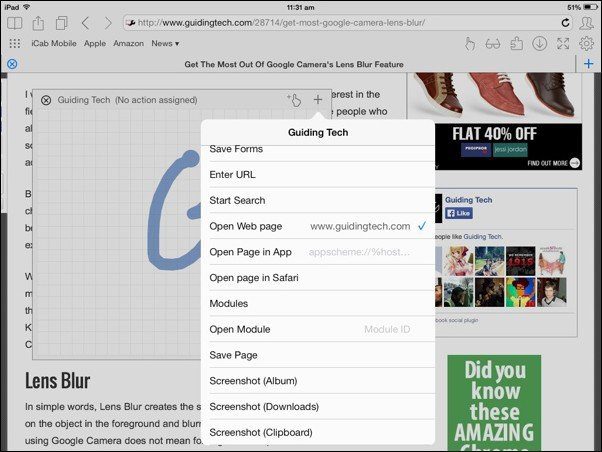
Но, конечно, вы можете сделать намного больше, чем это. Действие список можно продолжить еще на пару десятков вариантов, и я предлагаю вам изучить их самостоятельно. Жесты рисования включают в себя все общие и специальные действия, о которых я говорил в разделах мультитач выше. Также есть поддержка совместного использования страницы, сохранения снимка экрана, добавления страницы в закладки и практически любое действие, которое вы можете выполнить, нажав кнопку или поработав с меню, можно выполнить, рисуя на экране.
Назначение жестов рисования
Вы можете назначать жесты из Настройки меню, но есть более удобный вариант, расположенный на панели инструментов. Коснитесь значка руки, нарисуйте жест и назначьте действие.
2. Модули
Модули — это фрагменты кода, которые позволяют вам взаимодействовать с другой службой или приложением непосредственно из iCab. Таким образом, назначив мультисенсорный жест, вы потенциально можете отправить страницу в Pocket, свой список чтения Safari или Evernote, поделиться страницей на Facebook или Twitter или даже преобразовать страницу в книгу PDF или ePub. Все это делается с помощью веб-сервисов, интегрированных в приложение.

Проверьте все модули, зайдя в Настройки -> Услуги -> Модули.
3. Сочетания клавиш
Если вы хоть немного серьезно относитесь к работе на iPad, у вас есть док-станция с клавиатурой. iPad с его настройкой, не отвлекающей внимание, — отличный инструмент для писателей. Но написание и просмотр идут рука об руку. Если вы используете iCab для онлайн-исследований, вы можете сохранить переходы от клавиатуры к экрану, используя встроенные макросы клавиатуры или назначив новые самостоятельно.
4. Фоновые загрузки
Это одна из самых больших функций, представленных в iCab 8.0 благодаря фоновому обновлению iOS 7. iCab теперь всегда может оставаться в фоновом режиме, поэтому, если вы загружаете большой файл (да, в отличие от Safari, iCab позволяет загружать файлы), вы можете перевести iPad в спящий режим или переключиться на любое другое приложение, не беспокоясь о том, что скачать.
5. Несколько пользователей
iPad теперь являются домашними компьютерами, мы делимся ими с членами нашей семьи. Но всегда есть такие вещи, как электронная почта, которые вы, возможно, захотите сохранить в тайне.

Теперь, благодаря iCab, вся ваша семья может использовать один браузер для выхода в Интернет, не нарушая конфиденциальность друг друга.
6. Интеграция LastPass и Firefox Sync
Является ли Firefox вашим настольным браузером? Хотели бы вы, чтобы все ваши закладки и история были доступны прямо в iCab? Используете ли вы LastPass для сохранения паролей для веб-сайтов?
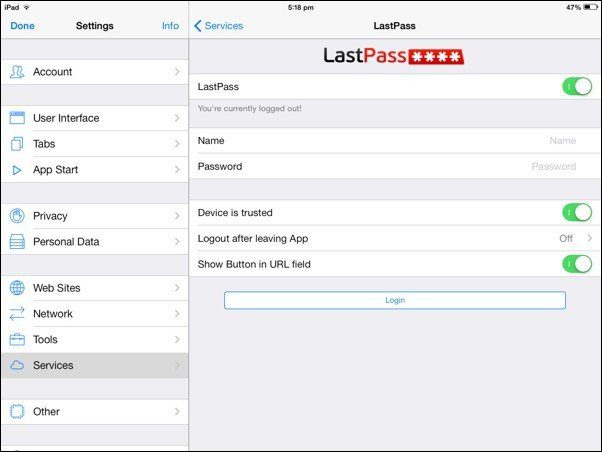
iCab интегрируется как с Firefox Sync, так и с LastPass, чтобы предоставить вам возможность просмотра на рабочем столе, как на вашем iPad.
И многое другое
iCab — это гораздо больше, чем перечисленные здесь функции. Как всегда, лучший способ узнать о новом приложении — изучить его самостоятельно.
Лучший кредит изображения: Майкл Коглан
Программы для Windows, мобильные приложения, игры - ВСЁ БЕСПЛАТНО, в нашем закрытом телеграмм канале - Подписывайтесь:)